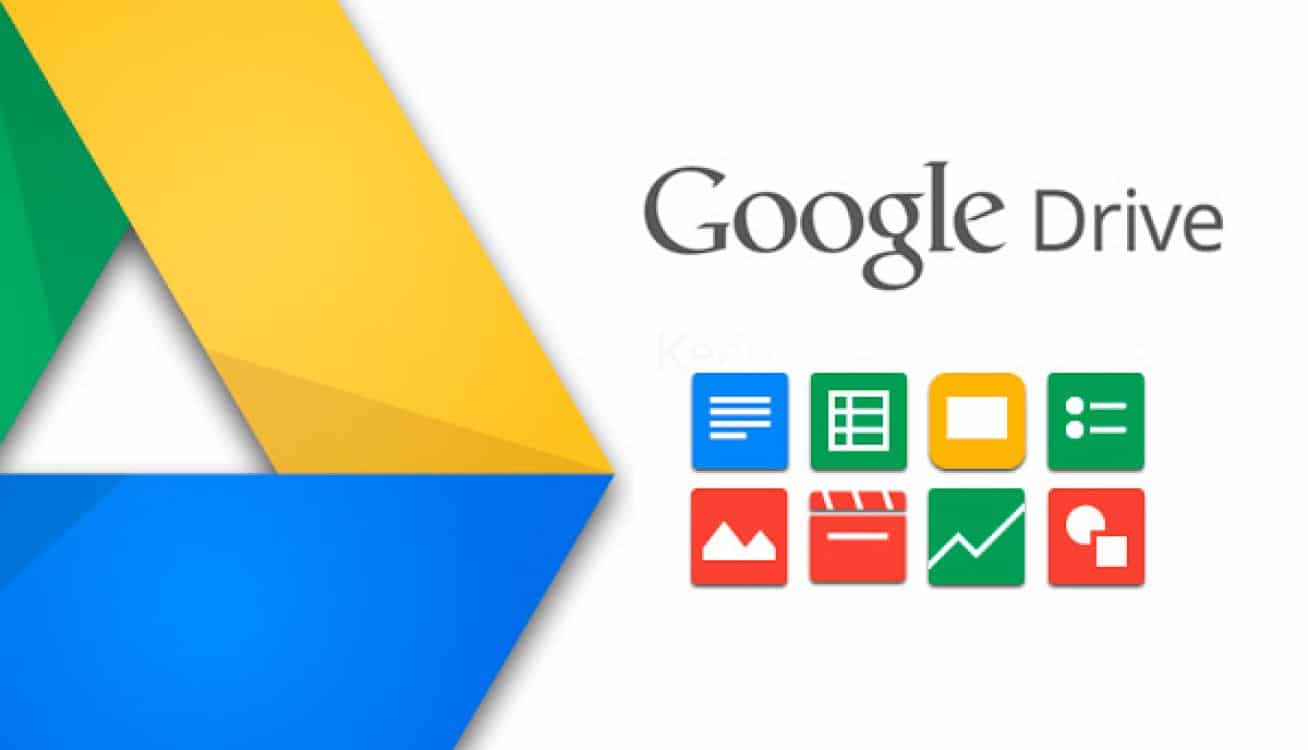¡¡¡Hola a todos!!!
Tras haber finalizado nuestro proyecto sobre nuestra empresa ficticia, ahora nos toca realizar una presentación para exponerla ante un auditorio de inversionistas con el objetivo de conseguir el socio inversor que necesitamos.
La hemos realizado con Presentaciones de Google Drive, con un formato que se llama Pecha-Kucha. Esta está compuesta por 20 diapositivas que duran 20 segundos, dándole un gran dinamismo. Además debe de ser muy visual. De hecho, apenas escribimos texto, solo imágenes. Con este tipo de presentación, conseguiremos que no se haga pesada, que vaya rápida, que sinteticemos la información mas importante y la expongamos de una manera visual, que siempre es mejor que la textual.
Para empezar la presentación hicimos un índice con lo más importante. Incluimos los datos más relevantes sobre la empresa, describiendo claramente los productos ofrecidos, el público que esperamos atraer, y qué nos hace pensar que triunfaremos.
Clicad aquí para verla desde Drive. Debajo la tenéis embebida:
La hemos realizado con Presentaciones de Google Drive, con un formato que se llama Pecha-Kucha. Esta está compuesta por 20 diapositivas que duran 20 segundos, dándole un gran dinamismo. Además debe de ser muy visual. De hecho, apenas escribimos texto, solo imágenes. Con este tipo de presentación, conseguiremos que no se haga pesada, que vaya rápida, que sinteticemos la información mas importante y la expongamos de una manera visual, que siempre es mejor que la textual.
Para empezar la presentación hicimos un índice con lo más importante. Incluimos los datos más relevantes sobre la empresa, describiendo claramente los productos ofrecidos, el público que esperamos atraer, y qué nos hace pensar que triunfaremos.
Clicad aquí para verla desde Drive. Debajo la tenéis embebida: